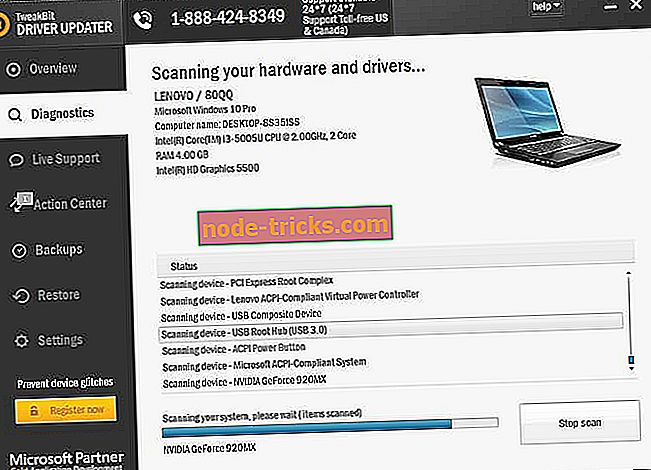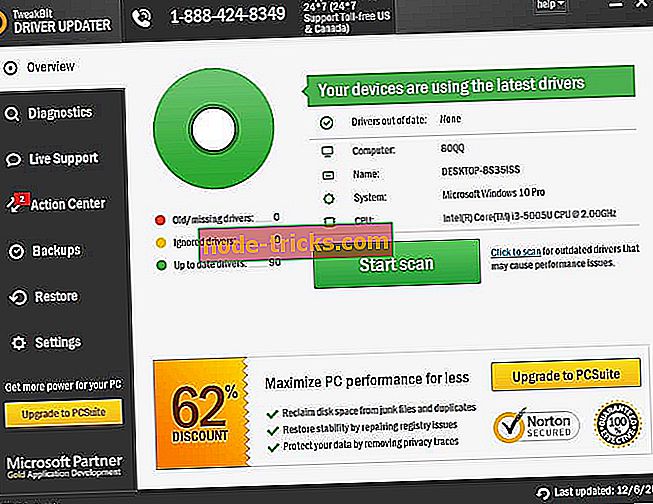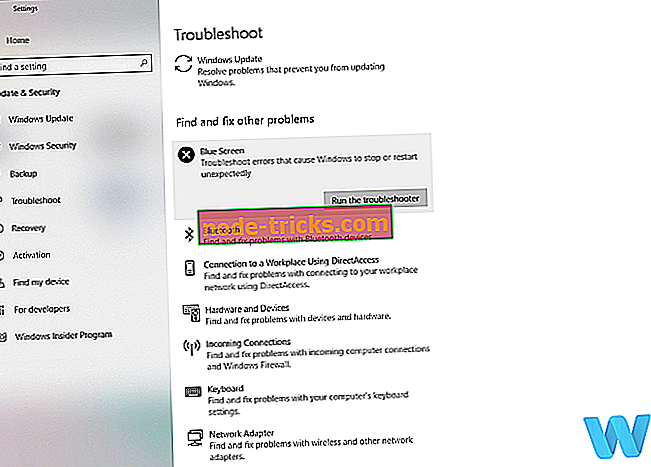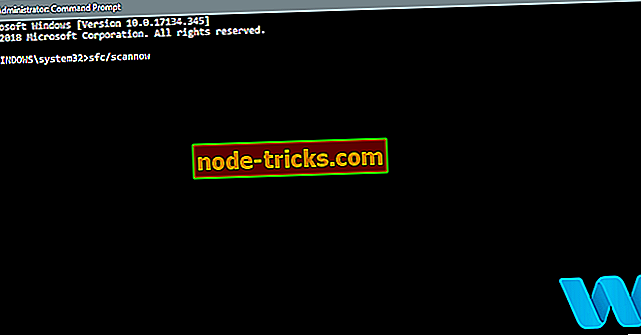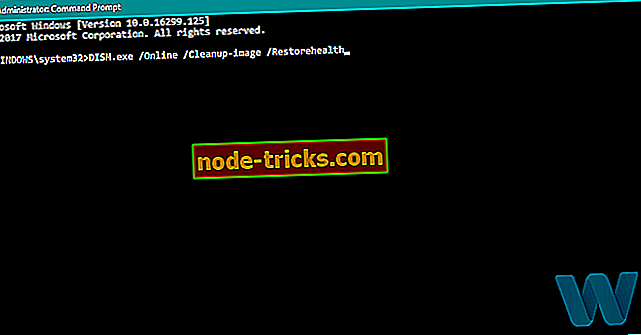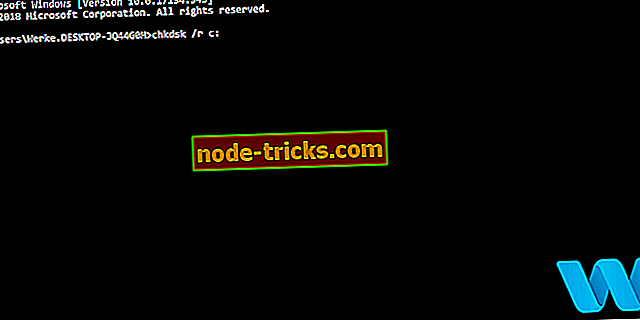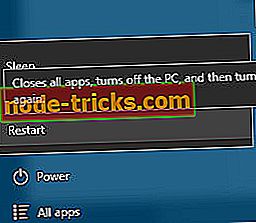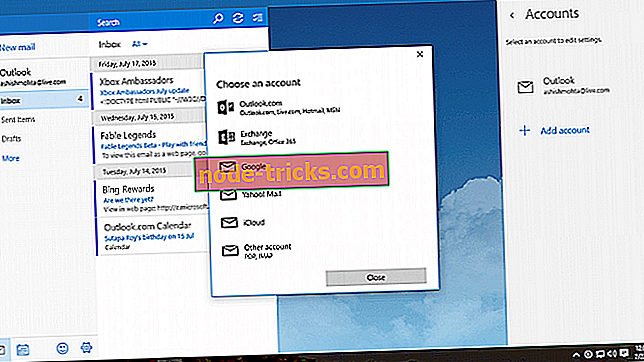Fix: SISTEMOS LICENCIJOS VIOLACIJOS klaida „Windows 10“
Kompiuterių klaidos yra gana paprasti ir lengvai surandami, tačiau kartais gausite mėlynojo mirties ekrano klaidą, pvz., SYSTEM_LICENSE_VIOLATION. Šios klaidų rūšys yra gana rimtos, nes jos sugadins „Windows 10“ ir iš naujo paleis jūsų kompiuterį, kad būtų išvengta žalos, todėl šiandien mes parodysime, kaip išspręsti minėtą klaidą.
Kaip pataisyti SYSTEM_LICENSE_VIOLATION BSoD klaidą
Turinys:
- Atnaujinkite „Windows 10“ ir visus savo tvarkykles
- Paleiskite BSOD trikčių šalinimo priemonę
- Paleiskite SFC nuskaitymą
- Paleiskite DISM
- Patikrinkite standųjį diską
- Rasti ir pašalinti problemines programas
- Įveskite saugųjį režimą
- Atkurti sistemos atkūrimą / „Windows 10“
- Patikrinkite, ar aparatūra nėra sugedusi
Fix - SYSTEM_LICENSE_VIOLATION „Windows 10“ klaida
1 sprendimas. Atnaujinkite „Windows 10“ ir visus savo tvarkykles
„Blue Screen of Death“ klaidas dažnai sukelia techninės ir programinės įrangos problemos, todėl, siekiant išvengti šių klaidų, rekomenduojama atnaujinti „Windows 10“ taip dažnai, kaip galite. „Microsoft“ nuolat atnaujina „Windows 10“ naujinimus naudodamiesi „Windows Update“, todėl įsitikinkite, kad juos atsisiųsite. Daugelis šių naujinimų išsprendžia tam tikras techninės ir programinės įrangos problemas, todėl, jei norite išvengti „Blue Screen of Death“ klaidų, primygtinai rekomenduojame atnaujinti „Windows 10“.
Be Windows 10 naujinimų atsisiuntimo, taip pat svarbu atnaujinti tvarkykles. „Windows 10“ naudoja jūsų tvarkykles, kad galėtų bendrauti su jūsų aparatine įranga, o jei tam tikras tvarkyklė yra pasenusi arba tiesiog nesuderinama su „Windows 10“, tikriausiai gausite BSoD klaidą, pvz., SYSTEM_LICENSE_VIOLATION. Todėl, norėdami pataisyti šias klaidų rūšis, turite atnaujinti visus savo tvarkykles. Vairuotojų atnaujinimas yra gana paprastas, ir galite tai padaryti tiesiog apsilankę aparatūros gamintojo svetainėje ir atsisiųsdami naujausius įrenginio tvarkykles. Atsisiunčiant tvarkykles, būtinai atsisiųskite visų pagrindinių aparatūros komponentų tvarkykles.
Atnaujinkite tvarkykles automatiškai
Ieškant savo vairuotojų, gali prireikti daug laiko. Taigi, mes rekomenduojame jums naudoti įrankį, kuris jums tai padarys automatiškai. Naudojant automatinį vairuotojo atnaujinimą, išgelbės jus nuo vairuotojų paieškos rankiniu būdu, ir tai visada padės jūsų sistemai atnaujinti naujausius tvarkykles.
„Tweakbit“ tvarkyklės naujinimas (patvirtintas „Microsoft“ ir „Norton Antivirus“) padės automatiškai atnaujinti tvarkykles ir neleisti kompiuterio pažeidimams, atsiradusiems įdiegiant neteisingas tvarkyklių versijas. Po kelių bandymų mūsų komanda padarė išvadą, kad tai yra geriausias automatizuotas sprendimas.
Čia rasite greitą vadovą, kaip jį naudoti:
- Atsisiųskite ir įdiekite „ TweakBit Driver Updater“

- Įdiegus programą, programa automatiškai pradės nuskaityti jūsų kompiuterį pasenusiems tvarkyklėms. „Driver Updater“ patikrins jūsų įdiegtas tvarkyklių versijas su naujausių versijų debesų duomenų baze ir rekomenduos tinkamus naujinimus. Viskas, ką jums reikia padaryti, yra palaukti, kol baigsis nuskaitymas.
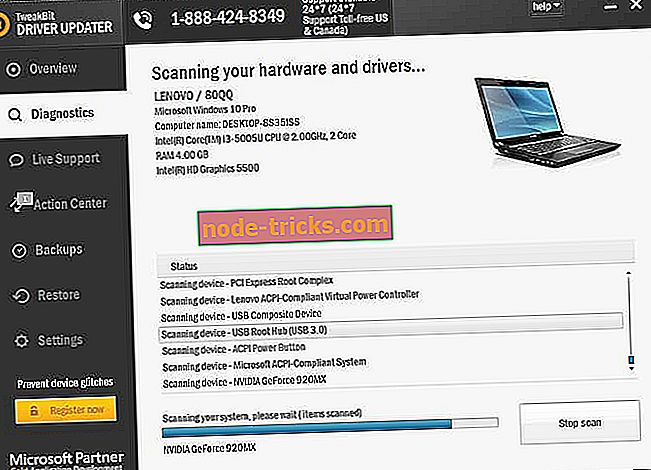
- Atlikus nuskaitymą, gausite ataskaitą apie visus jūsų kompiuteryje rasti problemos tvarkykles. Peržiūrėkite sąrašą ir pažiūrėkite, ar norite atnaujinti kiekvieną tvarkyklę atskirai arba visus iš karto. Jei norite atnaujinti vieną tvarkyklę vienu metu, spustelėkite šalia tvarkyklės pavadinimo esančią nuorodą „Atnaujinti tvarkyklę“. Arba tiesiog spustelėkite mygtuką „Atnaujinti viską“ apačioje, kad automatiškai įdiegtumėte visus rekomenduojamus naujinimus.
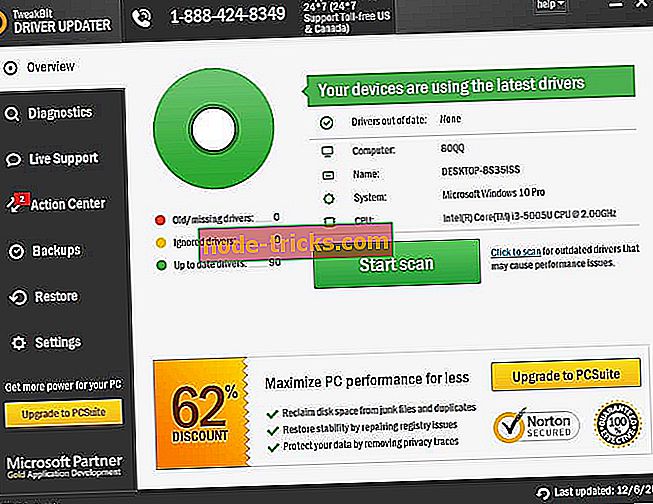
Pastaba: kai kurie vairuotojai turi būti įdiegti keliais žingsniais, kad keletą kartų turėsite paspausti mygtuką „Atnaujinti“, kol bus įdiegti visi jo komponentai.
2 sprendimas. Paleiskite BSOD trikčių šalinimo priemonę
Jei atnaujinus tvarkykles nepavyko atlikti darbo, galime išbandyti „Microsoft“ integruotą trikčių šalinimo priemonę, skirtą BSOD klaidoms. Tai tikriausiai yra paprasčiausias sprendimas beveik bet kokiam BSOD klausimui, nes jis iš esmės išsprendžia problemą jums.
Štai kaip paleisti „Windows 10“ integruotą trikčių šalinimo priemonę:
- Atidarykite programą „ Nustatymai“ ir eikite į skyrių „ Naujinimas ir saugumas“ .
- Pasirinkite kairėje esančiame meniu pasirinkite Trikčių šalinimas .
- Dešinėje srityje pasirinkite BSOD ir spustelėkite Vykdyti trikčių šalinimo priemonę .
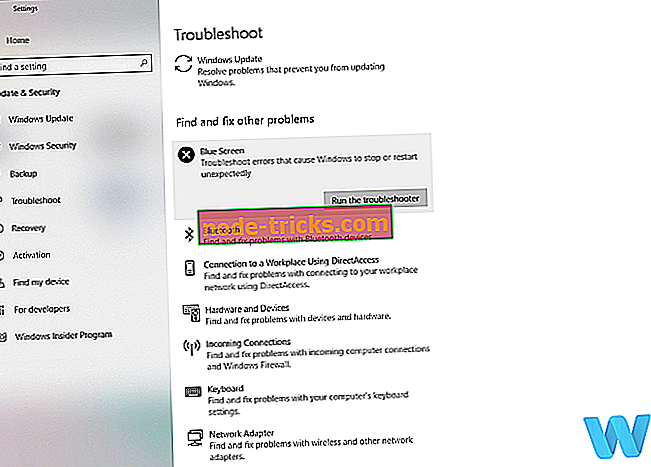
- Norėdami užbaigti trikčių šalinimo priemonę, vykdykite ekrane pateikiamas instrukcijas.
3 sprendimas. Paleiskite SFC nuskaitymą
Kitas dalykas, kurį išbandysime, yra SFC nuskaitymas. Tai komandų eilutės įrankis, kuris nuskaito jūsų kompiuterį galimiems klausimams spręsti ir juos išsprendžia. Taigi, taip pat gali būti naudinga sprendžiant klaidą SYSTEM_LICENSE_VIOLATION.
Štai kaip paleisti SFC nuskaitymą sistemoje „Windows 10“:
- Dešiniuoju pelės mygtuku spustelėkite mygtuką Pradėti meniu ir atidarykite komandų eilutę (administratorius).
- Įveskite šią eilutę ir paspauskite Enter: sfc / scannow
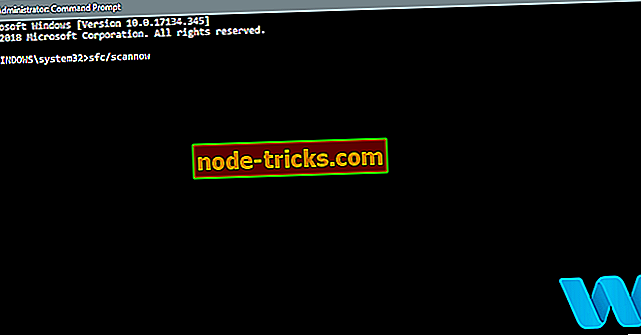
- Palaukite, kol procesas bus baigtas (gali užtrukti).
- Jei rastas sprendimas, jis bus taikomas automatiškai.
- Dabar uždarykite komandų eilutę ir paleiskite kompiuterį iš naujo.
4 sprendimas - paleiskite DISM
Trečiasis trikčių šalinimo įrankis, kurį ketiname išbandyti, yra DISM. Kaip sako jo pavadinimas, diegimo vaizdų aptarnavimas ir valdymas (DISM) iš naujo įkelia sistemos vaizdą, išsprendžiant kelias galimas problemas.
Mes nueisime jums per standartą ir procedūrą, kurioje toliau naudojamos diegimo laikmenos:
- Standartinis būdas
- Dešiniuoju pelės mygtuku spustelėkite Pradėti ir atidaryti komandų eilutę (administratorius).
- Įklijuokite šią komandą ir paspauskite Enter:
- DISM / Online / Cleanup-Image / RestoreHealth
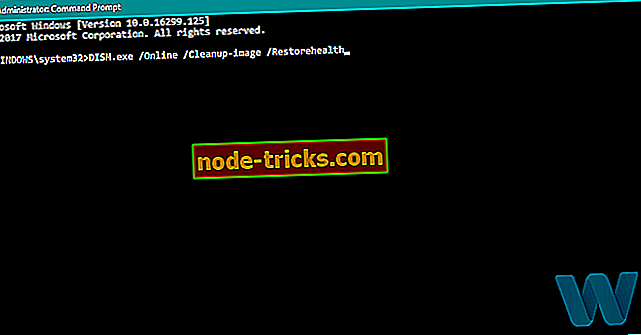
- DISM / Online / Cleanup-Image / RestoreHealth
- Palaukite, kol baigsis nuskaitymas.
- Iš naujo paleiskite kompiuterį ir bandykite atnaujinti.
- Naudodami „Windows“ diegimo laikmeną
- Įdėkite „Windows“ diegimo laikmeną.
- Dešiniuoju pelės mygtuku spustelėkite meniu Pradėti, o meniu pasirinkite komandų eilutę (Administratorius).
- Į komandų eilutę įrašykite šias komandas ir po kiekvieno mygtuko paspauskite Enter.
- dem / online / cleanup-image / scanhealth
- dem / online / cleanup-image / restorehealth
- Dabar įveskite šią komandą ir paspauskite Enter:
- DISM / Online / „Cleanup-Image“ / „RestoreHealth“ / „šaltinis“: WIM:X:SourcesInstall.wim:1 / LimitAccess
- Įsitikinkite, kad X vertę pakeiskite su įdiegtos disko raidėmis su „Windows 10“ diegimu.
- Baigus procedūrą, paleiskite kompiuterį iš naujo.
5 sprendimas. Patikrinkite standųjį diską
Sugadinti diskų sektoriai arba kitos su kietuoju disku susijusios problemos gali lengvai sukelti įvairių BSOD problemų. Įskaitant klaidą „SYSTEM_LICENSE_VIOLATION“. Taigi, jūsų kietojo disko būklės tikrinimas tikrai nepažeis.
Štai kaip paleisti komandą chkdsk, kad patikrintumėte kietojo disko būseną „Windows 10“:
- Įveskite išplėstinį paleidimą (iš naujo paleiskite kompiuterį, laikydami klavišą „Shift“ ).
- Pasirinkite Trikčių šalinimas> Papildomos parinktys .
- Iš parinkčių sąrašo pasirinkite komandų eilutę .
- Kai pasirodys komandų eilutė, įveskite šias eilutes ir po kiekvienos eilutės paspauskite Enter, kad ją paleistumėte:
- bootrec.exe / rebuildbcd
- bootrec.exe / fixmbr
- „bootrec.exe“ / „fixboot“
- Kai kurie vartotojai taip pat siūlo, kad taip pat turite paleisti papildomas chkdsk komandas. Kad atliktumėte šias komandas, turite žinoti visų standžiojo disko skaidinių raidės. Komandų eilutėje turėtumėte įvesti šiuos duomenis (bet nepamirškite naudoti raidžių, atitinkančių jūsų standžiojo disko skaidinius):
- chkdsk / rc:
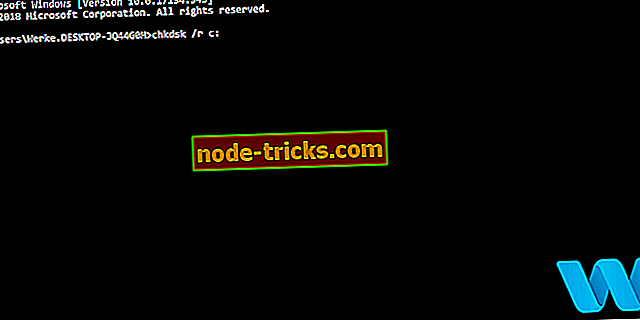
- c hkdsk / rd:
Tai tik mūsų pavyzdys, todėl turėkite omenyje, kad turite atlikti komandą chkdsk kiekvienam standžiajam diskui, kurį turite.
- chkdsk / rc:
- Iš naujo paleiskite kompiuterį ir patikrinkite, ar problema išspręsta.
6 sprendimas. Rasti ir pašalinti problemines programas
Kartais tam tikros programos gali sukelti šią klaidą, todėl labai svarbu rasti ir pašalinti šias programas. Verta paminėti, kad beveik bet kokia programa gali sukelti klaidą SYSTEM_LICENSE_VIOLATION, taigi jums gali tekti atlikti tam tikrus tyrimus, kol rasite probleminį taikymą. Taip pat turėtumėte žinoti, kad neseniai įdiegtos ar neseniai atnaujintos programos taip pat gali sukelti šią klaidą, todėl, jei per pastarąsias kelias dienas, kol atsirado BSoD klaida, atnaujinote ar įdiegėte naują programą, būtinai pašalinkite ją.
Viena iš pagrindinių „Blue Screen of Death“ klaidų yra antivirusinė programinė įranga. Beveik bet kokia antivirusinė programinė įranga gali sukelti BSoD klaidą, todėl būtinai pašalinkite visas trečiosios šalies antivirusines programas, kurias įdiegėte. Norėdami visiškai pašalinti antivirusinę programą, turėtumėte naudoti specialų pašalinimo įrankį. Daugelis saugumo kompanijų siūlo šias priemones savo programinei įrangai, todėl būtinai atsisiųskite vieną antivirusinę programą.
7 sprendimas - įveskite saugųjį režimą
Jei problemą sukelia tam tikra programinė įranga, galėsite tai pasakyti įvesdami saugųjį režimą. Jei norite įvesti saugųjį režimą, atlikite šiuos veiksmus:
- Paleiskite kompiuterį paleisties metu, paleidžiant automatinį taisymą. Arba galite laikyti „ Shift“ klavišą ir spustelėkite mygtuką „ Paleisti iš naujo “.
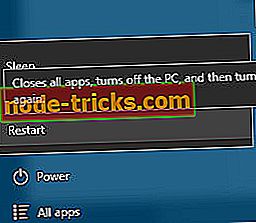
- Pasirinkite Trikčių šalinimas> Papildomos parinktys> Paleisties nustatymai . Spustelėkite mygtuką Paleisti iš naujo .
- Kai kompiuteris įsijungia, pasirinkite Safe Mode with Networking arba bet kurią kitą „Safe Mode“ versiją.
Saugus režimas pradedamas tik su pagrindiniais vairuotojais ir programine įranga, todėl, jei problemą sukelia tam tikra programa arba problemiškas tvarkyklė, jūsų sistema turėtų veikti be jokių problemų saugiuoju režimu.
8 sprendimas - Atkurti sistemos atkūrimą / „Windows 10“
Pasak vartotojų, jie sugebėjo pataisyti SYSTEM_LICENSE_VIOLATION klaidą atlikdami sistemos atkūrimą. Norėdami atlikti sistemos atkūrimą, turite atlikti šiuos veiksmus:
- Paleiskite kompiuterį keletą kartų perkrovimo metu.
- Pasirinkite Trikčių šalinimas> Papildomos parinktys> Sistemos atkūrimas .
- Pasirinkite naudotojo vardą ir įveskite savo slaptažodį ir spustelėkite Tęsti .
- Pasirinkite Pasirinkite kitą atkūrimo tašką ir pasirinkite atkūrimo tašką, į kurį norite grįžti.
- Spustelėkite Pirmyn ir palaukite, kol procesas baigsis.
Jei sistemos atkūrimas neištaisė problemos, turėtumėte pabandyti atlikti „Windows 10“ atstatymą. Ši procedūra panaši į švarų diegimą, todėl įsitikinkite, kad atsarginės visų svarbių failų atsarginės kopijos iš C skirsnio. Taip pat verta paminėti, kad norint užbaigti šį veiksmą, jums gali prireikti „Windows 10“ diegimo laikmenos, todėl norėdami sukurti įkrovos USB atmintinę, turėtumėte naudoti „Media Creation Tool“. Jei norite atlikti „Windows 10“ atstatymą, atlikite šiuos veiksmus:
- Pradėkite automatinį taisymą.
- Pasirinkite Trikčių diagnostika> Atstatyti šį kompiuterį> Pašalinti viską . Jei jūsų paprašys įterpti „Windows 10“ diegimo laikmeną, įsitikinkite, kad tai darote.
- Pasirinkite Tik diską, kuriame įdiegta „Windows“> Tiesiog pašalinkite mano failus ir spustelėkite Atstatyti .
- Vadovaukitės instrukcijomis ir palaukite, kol bus baigtas atstatymo procesas.
Po atstatymo bus pašalintos visos įdiegtos programos ir failai, įskaitant bet kokią BSoD programinės įrangos priežastį. Jei klaida vėl atsiranda, greičiausiai turite gedimą.
9 sprendimas. Patikrinkite, ar aparatūra nėra sugedusi
Jūsų RAM gali būti bendra BSoD klaidų, pvz., SYSTEM_LICENSE_VIOLATION, priežastis, todėl pirmiausia patikrinkite savo RAM. Tokie įrankiai kaip „MemTest86 +“ gali būti naudojami atlikti išsamų jūsų RAM testą, todėl įsitikinkite, kad jį atsisiunčiate. Jei RAM nėra problema, patikrinkite, ar tinkamai veikia kiti pagrindiniai aparatūros komponentai.
Taip pat verta paminėti, kad bet kokia neseniai įdiegta aparatūra gali sukelti tokių problemų, ypač jei ji nėra visiškai suderinama su jūsų kompiuteriu. Jei neseniai įdiegėte bet kokią naują aparatinę įrangą, būtinai išimkite ją arba pakeiskite ją ir patikrinkite, ar tai pataiso klaidą.
Jei vis dar kyla problemų su aparatūra arba tiesiog norite vengti jų ateityje, rekomenduojame atsisiųsti šį įrankį (100% saugus ir išbandytas mūsų), kad išspręstume įvairias kompiuterio problemas, pvz., Aparatūros gedimą, tačiau taip pat failų praradimas ir kenkėjiškos programos.
SYSTEM_LICENSE_VIOLATION BSoD klaida gali būti varginantis, tačiau tikimės, kad ją sugebėsite išspręsti naudodami vieną iš mūsų sprendimų.
Redaktoriaus pastaba: šis pranešimas iš pradžių buvo paskelbtas 2016 m. Birželio mėn. Ir nuo to laiko buvo visiškai atnaujintas ir atnaujintas, kad būtų šviežumas, tikslumas ir išsamumas.